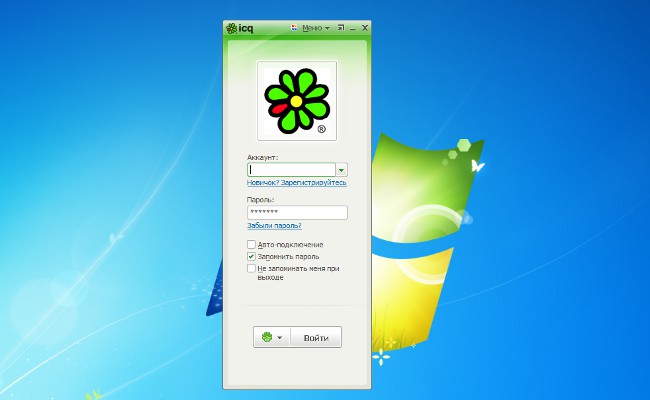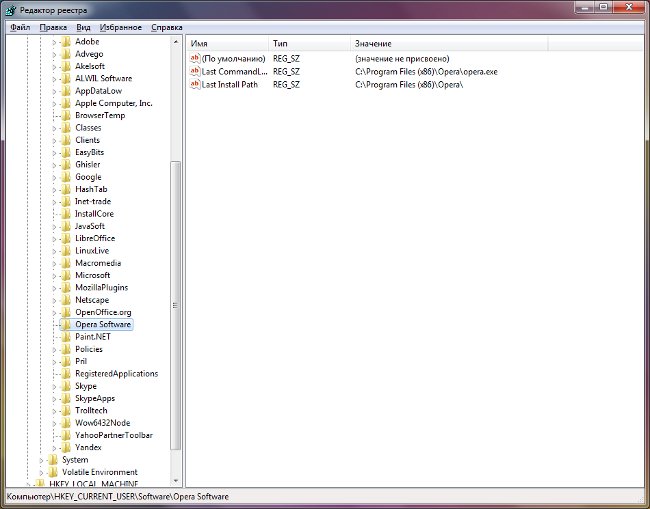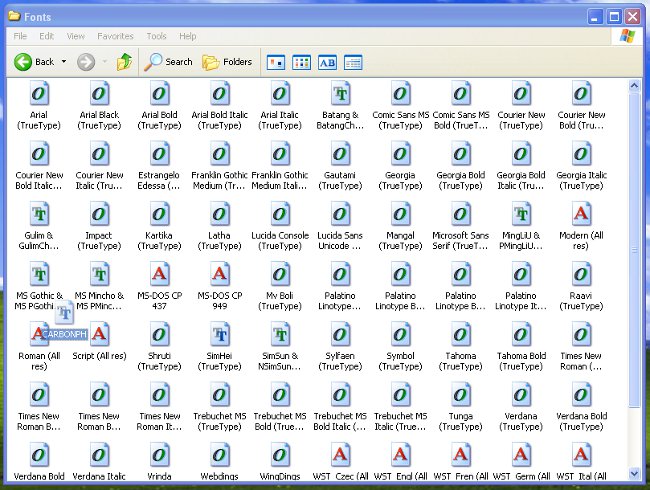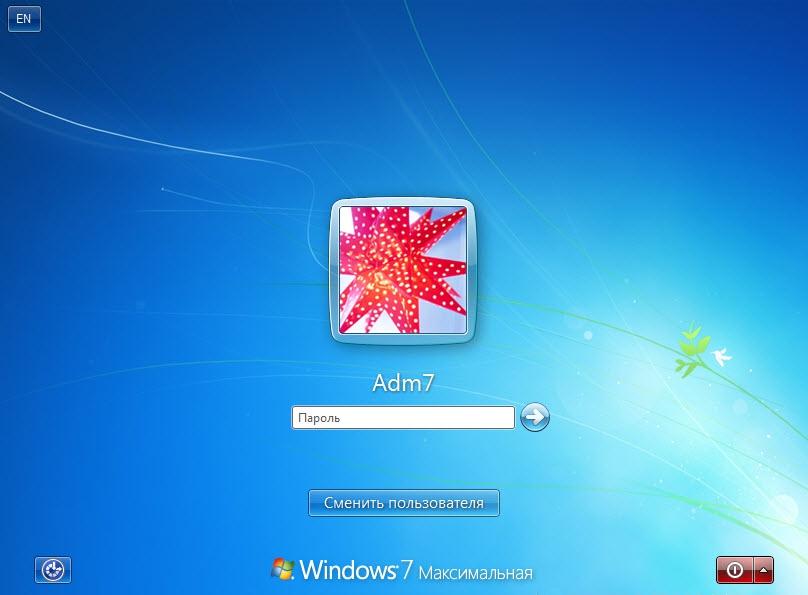כיצד להתקין סיסמה בתיקייה?
 זה קורה לעתים קרובות כי המחשב חוץ מאיתנועצמם גם נהנים משק הבית שלנו. אבל פשוט לא תמיד רוצה אותם יש גישה לחלוטין את כל המידע המאוחסן שם. בדרך כלל, המידע שברצונך להסתיר מעיני אנשים אחרים מוגן באמצעות סיסמה. כיצד להתקין סיסמה בתיקייה?
זה קורה לעתים קרובות כי המחשב חוץ מאיתנועצמם גם נהנים משק הבית שלנו. אבל פשוט לא תמיד רוצה אותם יש גישה לחלוטין את כל המידע המאוחסן שם. בדרך כלל, המידע שברצונך להסתיר מעיני אנשים אחרים מוגן באמצעות סיסמה. כיצד להתקין סיסמה בתיקייה?כמה להסתיר מידע רק להסתירהקבצים והתיקיות שלו הם כלי מערכת הפעלה סטנדרטיים. אבל כדי לפתוח קבצים מוסתרים ותיקיות היא פשוטה מאוד, ולכן הגנה זו היא מאוד אמינים. אבל אם אתה מתקין סיסמה על התיקיה, אז זה יהיה קשה יותר לגשת אליה. כיצד לעשות זאת?
השיטה הראשונה פועלת רק אם יש לך את החשבון שלך במערכת, מוגן בסיסמה, בעוד שאר המשתמשים לעבוד עםחשבונות אחרים או באופן כללי עם אורח, ואין להם גישה לחשבונך. בנוסף, שיטה זו פועלת רק עבור התיקיות הנמצאות בדיסקים עם מערכת הקבצים NTFS.
כדי להתקין סיסמה בתיקייה, לחץ עליה באמצעות לחצן העכבר הימני ובחר "מאפיינים" מתפריט ההקשר. בחר בכרטיסייה "גישה", בדוק את "בטל את שחרור התיקייה הזו". אשר את הבקשה לסיסמה, הזן את הסיסמה ושמור את השינויים.
במקרה של תיקיות קטנות וקבצים, אתה יכול להשתמש Archiver WinRar. עם זאת, במקרה זה תוכלו לשים את הסיסמה לא על התיקיה, אבל על הארכיון. וכדי לקבל גישה לתיקייה המוגנת בסיסמה בעצמך, תחילה עליך לחלץ אותה מהארכיון.
כדי להתקין סיסמה על התיקייה באמצעות WinRar, יש צורך, כמובן, לבסס זאתאם לא עשית זאת עדיין. לאחר מכן לחץ לחיצה ימנית על התיקיה ובחר "הוסף לארכיון ..." בתפריט ההקשר. החלון ליצירת ארכיון ייפתח, עבור לכרטיסייה "מתקדם". לחץ על הלחצן "הגדר סיסמה".
בחלון הפתוח הקש פעמיים את הסיסמה בשדות המתאימים. הסיסמה צריכה להיות מורכבת למדי, רצוי כי זה היה סוגים שונים של תווים: מספרים, אותיות לטיניות עליון ו באותיות קטנות, תווים מיוחדים. לחץ על אישור ושמור בארכיון את התיקיה.
אתה יכול גם להגדיר סיסמה על התיקייה על העזרה של תוכניות צד שלישי. יש הרבה תוכניות כאלה,יש גם שילם וחופשי. ברור כי הפונקציונליות שילם יהיה רחב יותר, אבל עבור הגנה פשוטה של התיקייה עם סיסמה תהיה לך מספיק פונקציונליות תוכנה חופשית.
תוכנית אחת כזו נקראת התיקיה שלי. הוא שוקל רק אחד וחצי מגה בייט. באפשרותך להגן על תיקיות במחשב שלך ועל כונן הבזק מסוג USB, הגודל המקסימלי של התיקייה המוגנת על-ידי הסיסמה הוא 100 GB. מערכות הפעלה נתמכות Windows XP, Windows Server 2003, Windows Vista, Windows 7 (גירסאות 32 סיביות).
תוכנית אחרת - נעל מיידי. זה לא רק מאפשר לך להתקין על תיקיהסיסמה, אבל גם להפוך אותו בלתי נראה לחלוטין למשתמשים אחרים, קבצים מוגנים לא ניתן לגשת אפילו ממצב מאובטח. התוכנית פועלת על Windows XP, Windows Vista ו- Windows 7. הממשק הוא אנגלית, אבל זה קל להבין.
תהליך התקנת התוכנית הוא סטנדרטי. כאשר תתחיל לראשונה, תתבקש להזין סיסמת אב כדי לגשת לתוכנית. כדי להסתיר את התיקיה, לחץ על הלחצן הוסף, בחר את התיקיה ולחץ על אישור.. הוא יופיע ברשימת התיקיות המוסתרות. כדי לפתוח אותו, בחר את השורה עם העכבר בתיקייה ולחץ על פתיחה, ולאחר מכן נעל אותה שוב - נעול. מחק תיקיה מהרשימה כדי שניתן יהיה לראות אותה שוב, באמצעות הלחצן הסר.
נכון, התוכנית אינה חופשית לחלוטין. גירסת הניסיון אינה מאפשרת לך לחסום כונני הבזק מסוג USB, כונני דיסקים וכונני רשת, המספר המרבי של תיקיות שניתן לחסום בתוכו - 5.
אתה יכול לנסות תוכניות אחרות, למשל, SonySoft תיקיית נעל, תיקיה Lockbox, Microsoft Private Folder ועוד. כפי שאתם יכולים לראות, ישנן מספר דרכים להגדיר סיסמה בתיקייה, לכל אחד מהם יש יתרונות וחסרונות.